
时间:2020-09-02 16:02:35 来源:www.win10xitong.com 作者:win10
win10系统对于大家来说都非常熟悉了,在使用的时候会遇到各种问题,就像win10系统制作动画视频的情况。要是你是一名才接触win10系统的用户,可能处理win10系统制作动画视频的问题的时候就不知道该怎么办了,如果你也因为这个win10系统制作动画视频的问题而困扰,小编也在查阅了相关的很多资料后,用这个流程:1、首先,我们要准备好制作动画视频的工具:爱 剪辑——最易用、最强大的视频制作和视频剪辑软件;2、即可很轻松的完成了。不明白的话也没关系,下面还有更详细的win10系统制作动画视频的具体操作要领。
具体方法如下:
1、首先,我们要准备好制作动画视频的工具:爱 剪辑——最易用、最强大的视频制作和视频剪辑软件;
2、在“视频”面板,点击“添加视频”按钮,配合使用“Ctrl”快捷键,导入所有需要的视频,在主界面中央“声音设置”栏中,可根据需要一键消除原片声音,或是减小原片音量;
3、接着,切换到“音频”面板,同样,点击“添加音频”按钮,即可将我们喜欢的背景音乐添加进来;
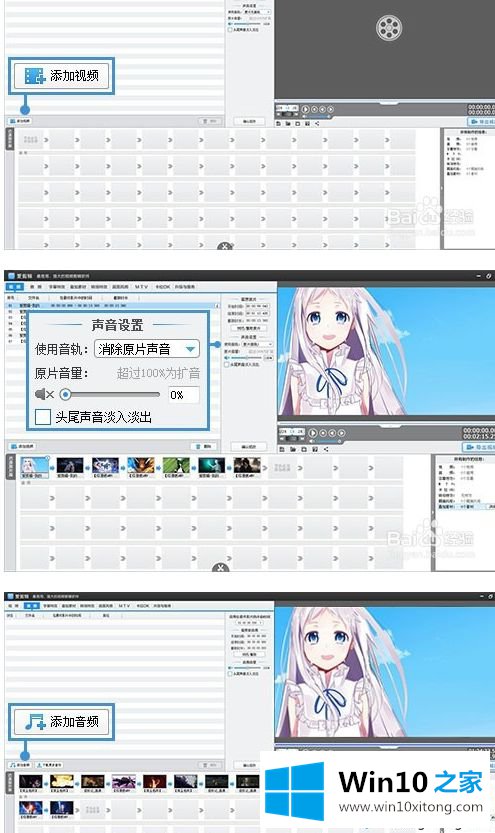
4、一切素材准备就绪,我们只要使用空格键,暂停/开始预览视频,并应用上下方向键,精确逐帧移动画面,即可快速找到我们喜欢的镜头片段,轻轻点击主界面下方的“剪刀手”图标,一键分割出精彩的视频片段,整个过程既轻松;
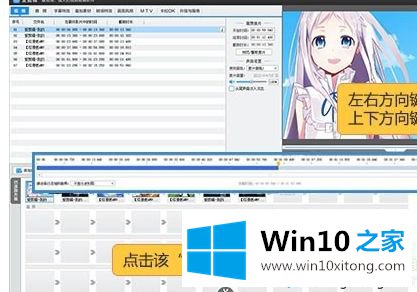
5、双击右侧视频预览画面,更能随心地为视频附上歌词、文字,在左侧的字幕特效栏中,勾选勾选沙砾飞舞、迷幻光斑、墨迹扩散、蓝绿光环等酷炫大片级好莱坞字幕特效,即可智能渲染,快速打造出专业的MV效果;
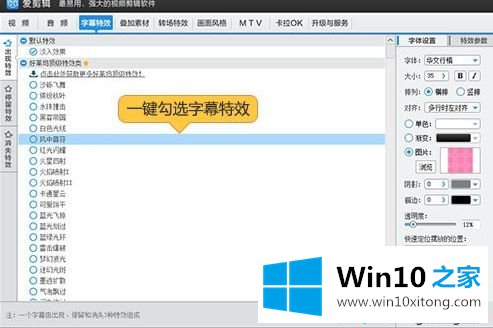
5、轻松配上各种个性的图片;
作为一枚动画迷,硬盘上一定装满了从各种地方搜来的精美图片,不妨切换到“叠加素材”面板,同样,双击右侧的视频预览框,即可将图片添加到视频画面上,工具更是自带了各种搞怪、新颖的图片素材,可以根据需要自行应用哦!!
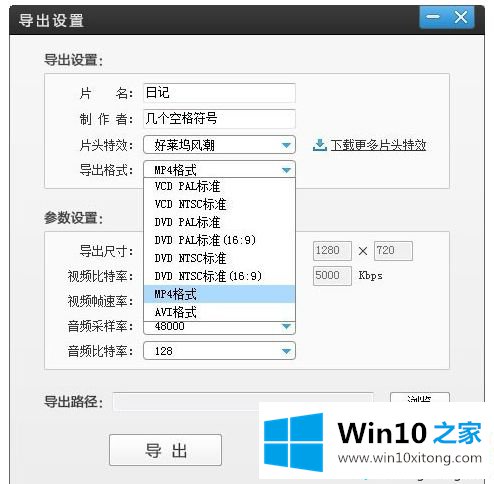
6、快速导出酷炫视频。
最后,点击“导出视频”按钮,若想把制作好的视频放到网上进行分享,不妨将“导出尺寸”设为720P或1080P,并将“视频比特率”设为3500kbps以上(比特率越大,画质越好,反之亦然哦)。
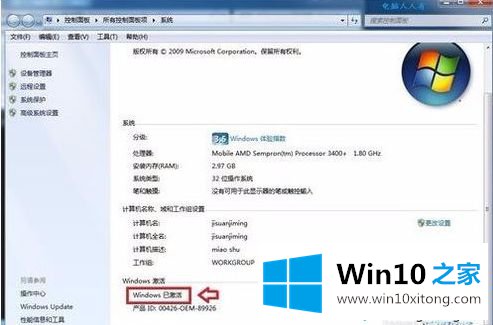
以上就是win10系统制作动画视频的简单方法,制作视频问题很简单,希望此教程内容对大家有所帮助。
有关于win10系统制作动画视频的具体操作要领到这里就给大家说完了,朋友们都学会如何操作了吗?还没有解决的网友们可以给小编留言,小编会帮助你们处理这个问题的。